Tabla de contenidos
En esta sección veremos como usar algunas funciones básicas de un sistema de control de versiones mediante Cervisia; veremos como se descargan módulos y como se trabaja sobre ellos. Para hacer esto, deberá tener acceso al repositorio al menos como cliente lo que significa que alguien (seguramente el administrador del CVS) le ha asignado una cuenta de usuario. También puede optar por crear una copia local del repositorio para su propio proyecto.
Sugerencia
Si piensa desarrollar un proyecto complejo, el uso de CVS es siempre una buena idea, incluso si usted es el único desarrollador. Puede realizar los cambios que desee en su copia local y usar Cervisia (o cualquier otra herramienta de CVS) para realizar envíos y actualizaciones. Así, podrá seguir los cambios que causaron problemas, deshacer modificaciones, evitar pérdidas accidentales de información, etc.. El uso de Cervisia es muy sencillo para crear un repositorio local.
Procedimiento 2.1. Crear un repositorio local
Abra el diálogo Crear nuevo repositorio (cvs init) pulsando sobre → .
Pulse el botón ... para seleccionar la directorio en la que quiere crear el repositorio o escriba directamente su ubicación en el cuadro de texto. Por ejemplo, si quiere situar el repositorio en la carpeta
/home/usuarioy llamarlocvsroot, deberá escribir/home/usuario/cvsrooten el cuadro de texto o seleccionar la carpeta/home/usuarioy añadircvsroota su nombre.Cuando pulse , Cervisia creará e iniciará la carpeta para el nuevo repositorio.
Ahora ya puede importar su trabajo al repositorio o simplemente crear una carpeta en el repositorio para comenzar un nuevo módulo partiendo de cero.
Cervisia permite gestionar cómodamente todos sus repositorios con el diálogo Configurar acceso a los repositorios. Para acceder a ella, seleccione → .
Figura 2.1. Captura de pantalla del diálogo de configuración de acceso a los repositorios de Cervisia
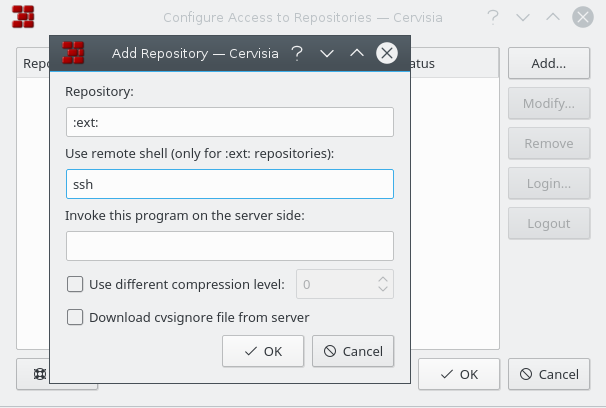
Hay varias formas de acceder a un repositorio CVS. Puede hacerse mediante autenticación con contraseña (:pserver:), ssh (usando :ext:), repositorio local (:local:), etc.. El formato para la ubicación del repositorio es el siguiente (los parámetros opcionales se señalan entre corchetes):
[:método:][[usuario][:contraseña]@]nombrehost[:[puerto]]/ruta/al/repositorio
No todos estos parámetros son siempre obligatorios. La información de acceso necesaria depende de la forma de acceso que puede clasificarse en:
- Local
El método de acceso local es el usado por omisión en CVS con lo cual no es necesario que indique expresamente el método :local:, puede simplemente añadir la ruta al directorio que contiene el repositorio CVS y al que se puede acceder desde su ordenador como
/ruta/al/repositorio. Un ejemplo real sería:/home/cvs.Puede ser que el repositorio esté situado remotamente en una partición montada a través de NFS pero no importa: si crea un repositorio local es suficiente con que escriba la ruta para llegar a él.
- rsh
La localización del repositorio es algo similar a
ext:nombreusaurio@host.url.org:/ruta/al/repositorio.Este método requiere que tenga una cuenta de usuario en el servidor (en este ejemplo:
host.url.org) y una shell remota. por omisión, CVS utiliza para ello rsh sin embargo, y debido a sus problemas de seguridad se está usando cada vez más ssh.Si desea utilizar ssh deberá configurar la variable de entorno
CVS_RSHadecuadamente. Esto es muy sencillo con Cervisia.Observe que Cervisia no es capaz de negociar una autenticación con el servidor así que deberá asegurarse de que puede hacer login remotamente sin que el servidor solicite una contraseña. Si utiliza una versión clásica de rsh puede hacer esto creando una archivo
.rhostsen su directorio home con una lista de sistemas fiables (vea la página de rsh).Con ssh, puede hacerlo copiando su clave pública, que se encuentra en el archivo
identity.pubde la carpeta$, en el servidor. En este caso, la clave no debe estar cifrada con contraseña (consulte la página de manual de ssh).HOME/.ssh/- pserver
La localización del repositorio es similar a esta:
:pserver:usuario@host.url.org:/ruta/al/repositorioCon este método se accede al servidor mediante un protocolo con un sistema de autenticación bastante débil (
pserverviene de password autentification). Antes de poder usarlo necesitará un nombre de usuario y una contraseña que le proporcionará el administrador del CVS. Observe que el nombre de usuario de CVS no tiene porque coincidir con el que tiene para el sistema. Antes de acceder al CVS deberá hacer login en el sistema.Los proyectos de código libre suelen permitir acceso anónimo a su CVS con lo cual podrá fácilmente descargarse el código fuente, modificarlo y crear parches para el repositorio sin necesidad de tener una cuenta en el CVS. En general, el acceso anónimo al CVS es de solo lectura y se realiza mediante autenticación por contraseña (:pserver:), no podrá subir directamente los cambios que usted realice en el código.
Una vez conozca el método de acceso y ubicación de un repositorio, podrá añadirlo a la lista de Cervisia:
Procedimiento 2.2. Añadir un nuevo repositorio
Abra el diálogo Configurar acceso a los repositorios desde → .
Pulse el botón añadir para abrir el diálogo Añadir repositorio.
Introduzca la localización el repositorio en el cuadro de texto Repositorio. Cervisia deshabilitará las áreas del diálogo que no sean aplicables al método de acceso señalado.
Si usa el método ext para acceder al repositorio, introduzca el intérprete de órdenes remoto que desee usar (por ejemplo ssh) en el cuadro de texto Usar shell remota.
Pulse . Verá el repositorio que acaba de introducir en la lista.
Si el método de acceso de ese nuevo repositorio es mediante contraseña (pserver), necesitará identificarse antes de conectarse al servidor. Pulse sobre dicho servidor para seleccionarlo y pulse el botón Acceder. Introduzca su contraseña en la ventana emergente.
Si todo ha ido bien, verá que la columna de Estado del repositorio en cuestión cambia de Sin acceso a Dentro del sistema.
Pulse para que surjan efecto estas modificaciones o siga añadiendo repositorios a la lista. Cervisia puede almacenar tantos como desee.